如何通过手机轻松更改Inidhome WiFi密码
如何更改WiFi密码 印度之家 通过手机,步骤相当简单。
在这个复杂的时代,所有的互联网需求都可以轻松满足,其中之一就是使用 无线上网.
最便宜的 MLBB 钻石!


 鲁迪·斯托雷兹
鲁迪·斯托雷兹

 托普莫尔
托普莫尔

 鲁迪·斯托雷兹
鲁迪·斯托雷兹

 鲁迪·斯托雷兹
鲁迪·斯托雷兹

 鲁迪·斯托雷兹
鲁迪·斯托雷兹

 托普莫尔
托普莫尔

 邦杰夫
邦杰夫

 托普莫尔
托普莫尔

 托普莫尔
托普莫尔

 钻石之王
钻石之王通过WiFi,您上网不再需要担心流量不足。原因是,WiFi实现了无限的上网系统,只需按月付费即可。
然而,仍然有一群人有时会通过黑客攻击来追踪私人 WiFi 密码。这样,他们就可以免费享受互联网网络,而无需花钱。
当然,这对于私人WiFi用户来说是非常不利的。除了安全原因外,如果多人使用,WiFi 速度也会大幅降低。
为了克服这个问题,您需要定期更改您的 WiFi 密码。最简单的方法是什么?读完本文即可找到答案。
另请阅读:
如何通过手机轻松更改 Indihome WiFi 密码
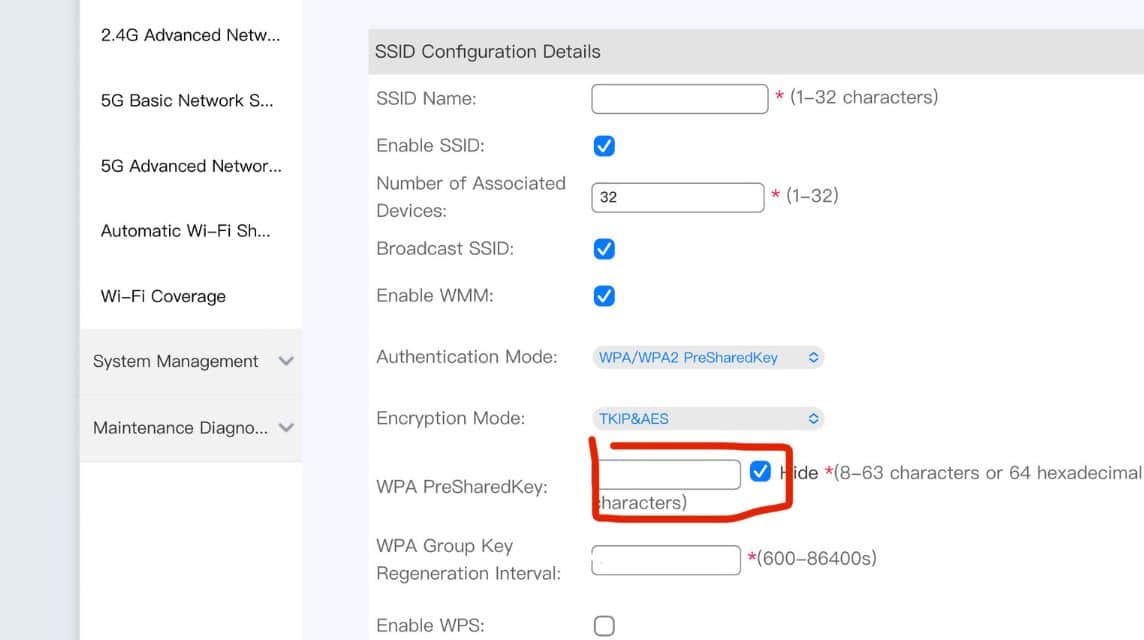
此外,以下是如何通过手机更改 Indihome WiFi 密码,您可以通过相当简单的步骤完成:
- 打开手机上的浏览器应用程序;
- 输入号码“192.168.100.1”或“192.168.1.1”;
- 使用您当前的“用户名”和“密码”登录;
- 在主显示屏中,选择位于左下角的“齿轮”图标;
- 选择“WLAN”子菜单;
- 在“WLAN”子菜单中,选择所使用的WiFi网络;
- 在“WPA PreSharedKey”栏中更改您想要的新密码;
- 点击“应用”;
- 然后您正在使用的 WiFi 已更新为新密码。
更改 Indihome WiFi 密码的另一种方法
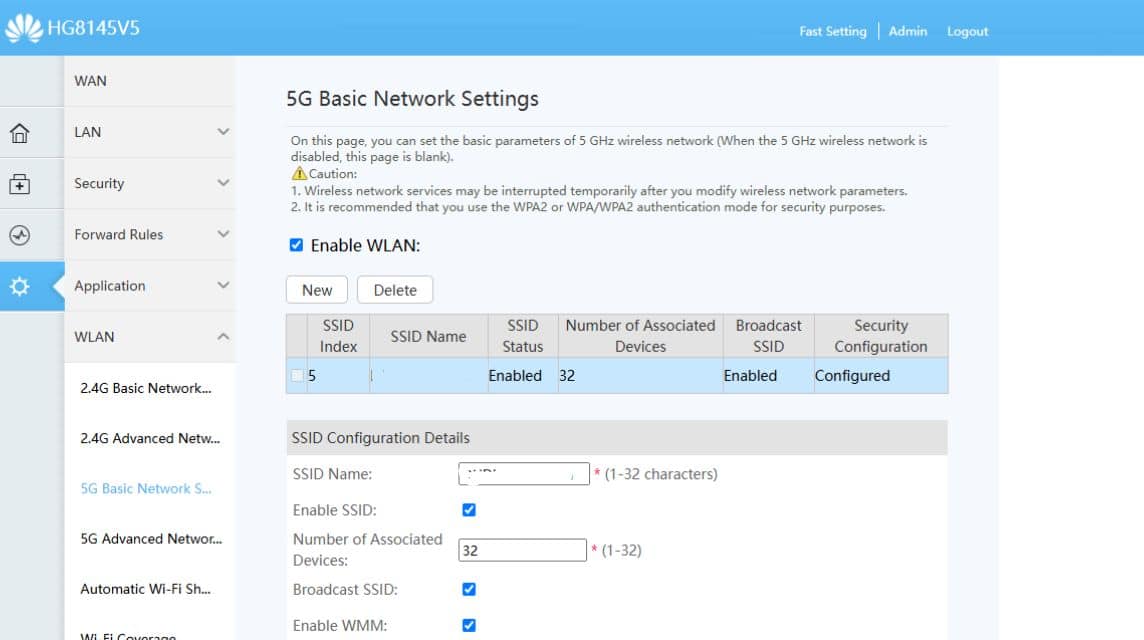
另一方面,您还可以使用另一种方法来更改 Indihome WiFi 密码,即使用笔记本电脑/PC 或 MyIndihome 应用程序。
以下是如何通过笔记本电脑/PC更改Indihome WiFi密码:
- 打开笔记本电脑上的浏览器;
- 输入号码“192.168.100.1”或“192.168.1.1”;
- 使用注册帐户登录;
- 选择位于底部序列左侧的“高级”菜单;
- 选择“无线局域网”;
- 选择您要更改的WiFi网络;
- 更改“WPA PreSharedKey”栏中的密码
- 点击“应用”;
- WiFi密码已更新至最新。
此外,以下是如何通过 MyIndihome 应用程序更改 WiFi 密码:
- 打开 MyIndihome 应用程序;
- 使用您拥有的帐户登录;
- 在主页上选择“设置”菜单,选择“更改密码”;
- 输入您想要的新密码;
- 您将通过电子邮件或短信收到验证码;
- 在 MyIndihome 应用程序的栏中输入代码;
- 您的密码已更改为新密码。
选择要使用的安全密码的提示
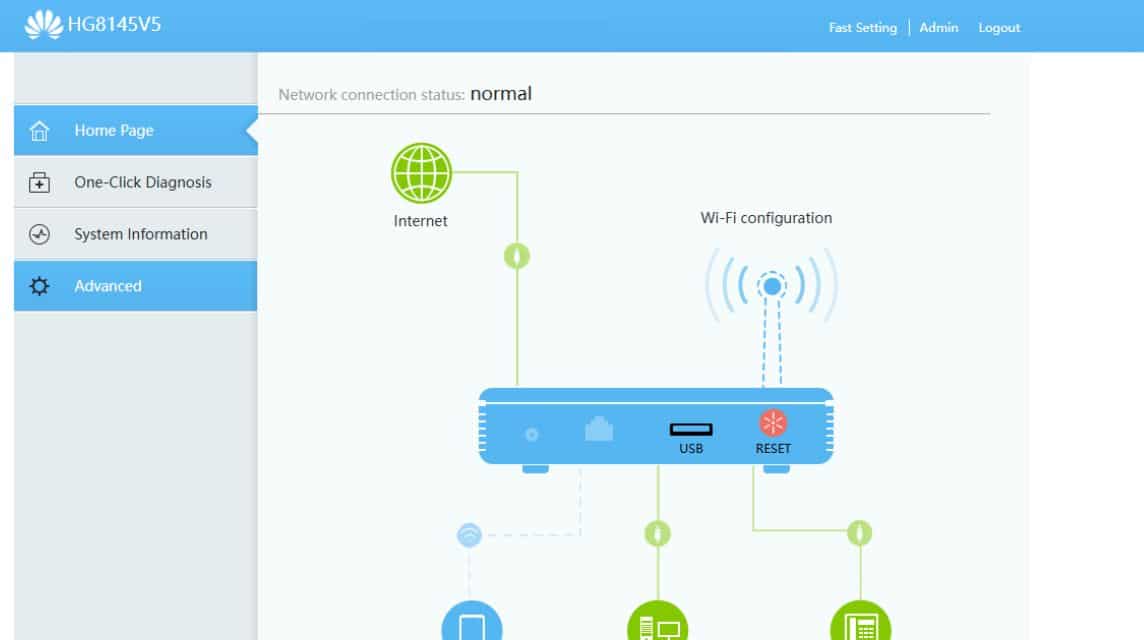
供您参考,您可以使用以下一些提示,以免您的 WiFi 密码轻易被其他人破解:
- 使用字符组合:您可以使用大写字母、小写字母、数字和符号的字符组合,
- 避免使用名字:不要使用名称作为WiFi密码,因为密码很容易被猜到,
- 不要使用出生日期:除了姓名之外,还要避免使用出生日期。原因是,这很容易被其他人发现。
另请阅读:
快来以最便宜、最快的价格购买您的数字需求吧 VCGamers 市场!








